Cum să schimbi setările de securitate în Microsoft Edge

Edge facilitează menținerea securității în timp ce navighezi. Iată cum să schimbi setările de securitate în Microsoft Edge.

Abia așteptați să începeți să scrieți pe Twitter când vă conectați la Twitter și, de obicei, uitați de partea de securitate. Ai vrut să faci acele modificări atât de necesare setărilor de securitate , dar pur și simplu nu ai ajuns la ele. Primul pas pentru a vă proteja contul de Twitter este să știți ce trebuie să schimbați.
Puteți începe cu lucruri simple, cum ar fi alegerea unui nume de utilizator care nu are numele dvs. real sau porecla. Acesta este unul dintre lucrurile bune despre Twitter că poți avea un nume de utilizator care ascunde numele tău real. Vă puteți schimba numele de utilizator de câte ori doriți. Să vedem ce alte setări puteți modifica pentru a rămâne în siguranță pe Twitter.
Ce să schimbați pentru a rămâne în siguranță pe Twitter
S-ar putea să fi amânat să faci acele modificări, deoarece poate părea mult. Dar, puteți încerca oricând să schimbați câteva lucruri odată, în loc să schimbați totul dintr-o dată. De asemenea, puteți încerca să vă schimbați parola Twitter cu una mai puternică. Apoi, este activarea verificării în doi pași .
Am menționat că un lucru cu care poți începe are un nume de utilizator care ascunde numele tău real. Dacă trebuie să schimbați asta, iată cum vă puteți schimba numele de utilizator Twitter.
Cum să vă schimbați numele de utilizator Twitter
Dacă nu sunteți mulțumit de numele dvs. de utilizator actual, iată cum îl puteți schimba. După ce v-ați conectat la Twitter, faceți clic pe cele trei puncte din stânga jos. Faceți clic pe Setări și confidențialitate .
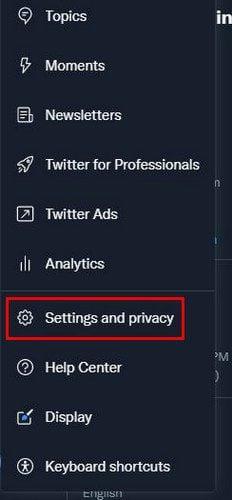
Găsiți și faceți clic pe informațiile despre contul dvs. Twitter vă va cere să introduceți parola curentă pentru a accesa aceste informații. Deci, dacă v-ați conectat prin Google, de exemplu, și v-ați uitat parola, poate fi necesar să o resetați.
În Informații despre cont, faceți clic pe opțiunea Nume de utilizator din partea de sus. În caseta de nume de utilizator, veți vedea numele de utilizator actual și sugestiile de nume de utilizator în partea de jos. Dacă vedeți unul care vă place, puteți da clic pe el, urmat de butonul albastru Salvare din dreapta jos. Sau îl puteți scrie în partea de sus și îl puteți salva.
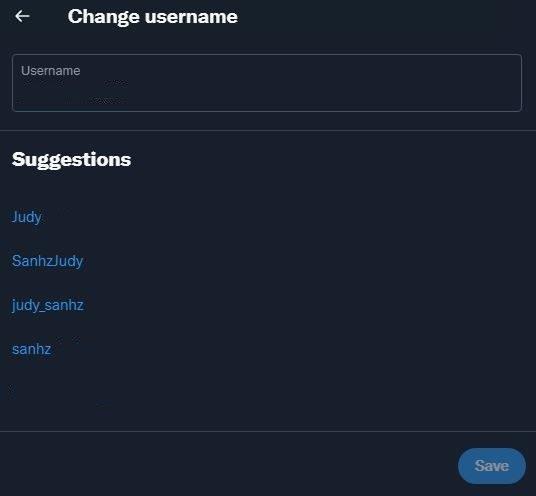
Rețineți că numele de utilizator trebuie să aibă patru până la 15 caractere. Poate avea doar litere, cifre și caractere de subliniere. Nu sunt permise spații. De asemenea, numele dvs. afișat poate avea până la 50 de caractere.
Cum să împiedici pe alții să te eticheteze în pozele lor
Oprirea altora să te eticheteze în imagini este o modalitate excelentă de a fi în siguranță. Puteți împiedica alții să eticheteze fotografii cu care nu ați dori să fiți conectat niciodată. Puteți face această modificare accesând:
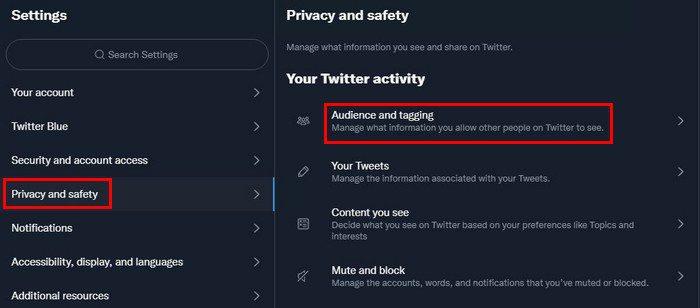
Aici o puteți dezactiva complet sau puteți alege doar ca persoanele pe care le urmăriți să vă eticheteze.
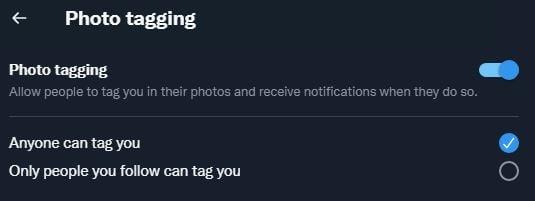
Cum să împiedici pe alții să te găsească pe Twitter
Pentru acele momente în care pur și simplu vrei să dispari, îi poți împiedica pe cei care au e-mailul sau numărul tău de telefon să te găsească. Prin activarea acestei opțiuni, împiedicați Twitter să vă sugereze altora. Pentru a activa această opțiune, va trebui să accesați:
Va trebui doar să debifați casetele din această secțiune pentru a împiedica alte persoane să vă găsească folosind e-mailul sau numărul de telefon.
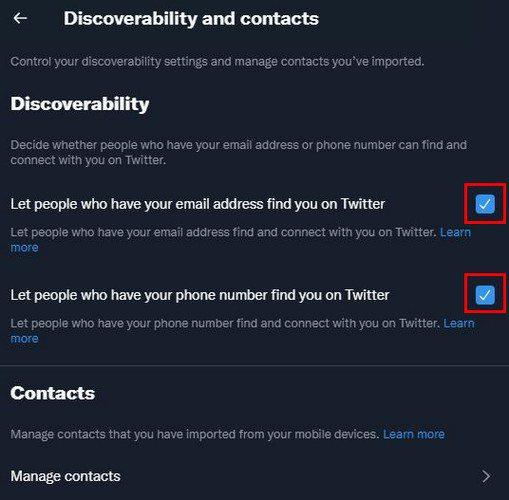
Atâta timp cât sunteți acolo, puteți, de asemenea, să vă eliminați toate contactele dacă doriți să faceți asta. Va trebui să introduceți parola pentru a face asta.
Cum să vă deconectați de la sesiunile Twitter pe care nu le utilizați în prezent
Este foarte convenabil să poți folosi Twitter de pe diverse dispozitive. Dar, deoarece vă puteți distra cu ușurință, este posibil să uitați să vă deconectați de la anumite dispozitive. Acest lucru poate duce la ca alții să obțină acces la contul dvs. și să posteze lucruri pe care nu le-ați posta niciodată. Vestea bună este că nu trebuie să vă amintiți toate sesiunile pe care le-ați deschis.
Twitter poate lista toate sesiunile deschise și vă permite să le închideți cu ușurință. Pentru a face acest lucru, va trebui să accesați:
În partea de sus, veți vedea sesiunea care este activă în prezent, iar în partea de jos, veți vedea sesiunile care sunt deschise, dar nu le utilizați. Veți ști ce dispozitiv este utilizat pentru a vă conecta la contul dvs. Twitter și din ce locație.
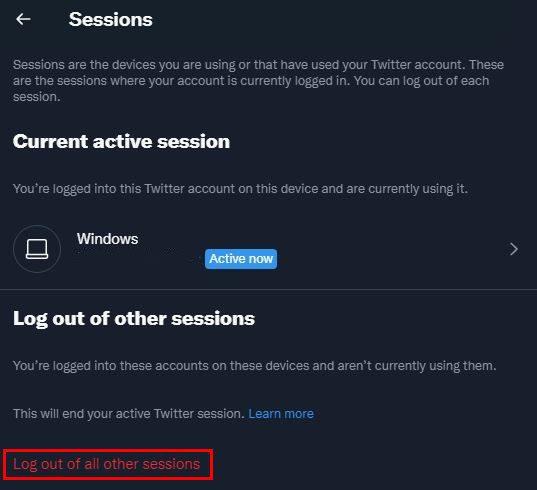
Cum să filtrați mesajele private pe care le primiți
Dacă nu vă simțiți confortabil că cineva vă poate trimite un mesaj privat sau pur și simplu doriți să evitați spam-ul, Twitter are o opțiune pentru asta. Puteți filtra cine poate și nu vă poate trimite un mesaj direct. Va trebui să mergeți la:
În Mesaje directe, puteți alege dintre trei opțiuni. Puteți bifa sau debifa casetele pentru opțiuni precum:
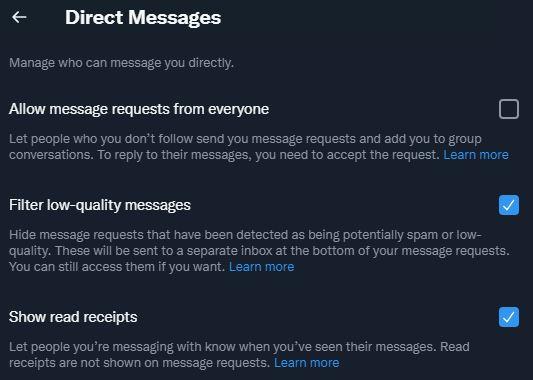
Cum să împiedici Twitter să-ți cunoască interesele
Algoritmii Twitter analizează cu ce interacționați și la ce vă uitați frecvent. Apoi, cu aceste informații, Twitter știe ce reclame să îți arate. Cu toate acestea, nu toată lumea se simte confortabil cu Twitter care adună toate aceste informații. Dacă nu te simți confortabil cu asta, poți dezactiva acest lucru accesând:
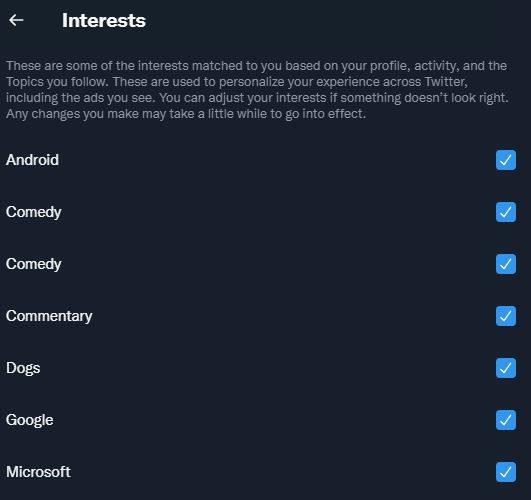
Concluzie
După cum puteți vedea, puteți face multe pentru a vă păstra contul de Twitter în siguranță. Puteți schimba parola cu una puternică și puteți activa autentificarea cu doi factori. Puteți filtra ce mesaje directe primiți și puteți împiedica Twitter să știe ce vă interesează cel mai mult. Dacă nu aveți timp să faceți totul dintr-o dată, puteți începe mai întâi cu lucrurile de bază. Ce ai de gând să schimbi mai întâi? Anunțați-mi în comentariile de mai jos și nu uitați să împărtășiți articolul altora pe rețelele sociale.
Edge facilitează menținerea securității în timp ce navighezi. Iată cum să schimbi setările de securitate în Microsoft Edge.
Descoperă avantajele și dezavantajele obținerii unei rețele Wi-Fi mesh pentru a determina dacă este alegerea potrivită pentru tine.
Multe articole de știri se referă la „dark web”, dar foarte puține discută efectiv despre cum să-l accesezi. Acest lucru se datorează în mare parte faptului că multe site-uri de acolo găzduiesc conținut ilegal.
Vedeți ce securitate să urmați pentru a evita să fiți victima unei escrocherii online. Descoperiți sfaturile ușor de urmat pentru toți utilizatorii.
Obține acces mai rapid la site-urile tale preferate, având un mod plăcut și organizat în Opera Speed Dial. Iată cum.
Descoperiți dacă pierdeți funcțiile utile pe care le oferă Firefox. Nu sunt necesare suplimente pentru a profita la maximum de browser.
Vedeți cum puteți citi toate postările pe care le doriți pe Facebook salvându-le într-o anumită listă de lectură pentru mai târziu.
Nu pierde bani pe servicii inutile și anulează orice plăți recurente pe PayPal. Iată pașii ușor de urmat.
Pentru a șterge comentariile nedorite pe TikTok, atingeți pictograma Comentariu. Apoi, apăsați și mențineți apăsat comentariul pe care doriți să-l eliminați și selectați Ștergere.
Păstrează-ți căutările Google private și creează un profil pe care să-l folosească alții atunci când trebuie să-ți partajezi computerul. Continuați să citiți pentru a vedea cum.
Google Maps vă poate oferi indicații către aproape oriunde. Dar, vă poate oferi și locația restaurantelor de top din zona dvs.
Faceți toate capturile de ecran de derulare de care aveți nevoie, urmând sfaturile incluse în acest ghid pentru Firefox și Chrome. Total gratuit.
Dacă OneDrive spune că încărcarea camerei este întreruptă și trebuie să vă conectați la cont, activați încărcarea camerei în fundal.
Vedeți cum puteți face mai mult spațiu pentru fișierele importante de pe Google Drive ștergând fișierele nedorite. Iată pașii pentru începători de urmat.
Vedeți cum puteți schimba calitatea imaginilor dvs. în Google Foto este salvată. Iată cum să faceți schimbarea pentru Windows și Android.
Vedeți cât de ușor este să vă schimbați fotografia de profil Google Meet urmând acești pași ușor de urmat pentru toți utilizatorii.
Dacă imaginea semnăturii dvs. Gmail nu apare, salvați sigla sau imaginea într-un alt format și încărcați-o din nou.
Pentru a eticheta automat e-mailurile în Gmail, mai întâi, trebuie să vă creați etichetele. Apoi, creați un filtru pentru a vă aplica automat etichetele.
Pentru a activa Google Chrome Memories, deschideți o nouă filă de browser și introduceți Chrome://flags#memories în bara de adrese.
Pentru a raporta un escroc Facebook, faceți clic pe Mai multe opțiuni și selectați Găsiți asistență sau raportați profilul. Apoi completați formularul de raportare.
Reveniți la bara de instrumente dacă nu apare în Google Docs, dezvăluind-o sau obținând permisiuni de editare. Dacă acestea nu reușesc, utilizați un browser recomandat.
Dacă vă confruntați cu probleme cu streamingul Netflix, trebuie să identificați problema conexiunii. Aflați cum să remediați codul de eroare Netflix NW-2-5.
Dacă vă întrebați cum să recuperați e-mailurile arhivate șterse din Gmail, vă recomandăm să folosiți Coșul de gunoi sau Microsoft Outlook pentru a vă ajuta.
Învățați cum să adăugați o postare anonimă pe un grup Facebook, protejându-vă astfel identitatea. Urmați pașii simpli pentru a crea o postare anonimă.
Tocmai ți-a trimis cineva un card cadou Google Play? Iată un ghid complet despre cum să utilizați cardul cadou Google Play. Aflați cum îl puteți trimite prietenilor și familiei dvs. online și multe informații utile.
Acest blog vă ajută cu cei mai buni pași de urmat dacă descoperiți că mesajele dvs. Gmail lipsesc sau au fost șterse.
Descoperă pașii necesari pentru a-ți păstra starea "Disponibil" în Microsoft Teams, astfel încât clienții să te poată contacta oricând.
Microsoft Teams a adunat o bază destul de mare de utilizatori corporativi. Aflați limitele Microsoft Teams, inclusiv limita de apeluri, participanți și multe altele pentru o colaborare eficientă.
Discover useful solutions for your broken television, ensuring proper environmental disposal and creative recycling ideas.
Cum să schimbi sau să editezi numele Facebook pe computer sau aplicație? Iată modalități rapide de a schimba numele profilului de pe Facebook și de a-i surprinde pe alții.


























